Hogyan kezdjük el az oldalszámozást egy Word-dokumentum közepén
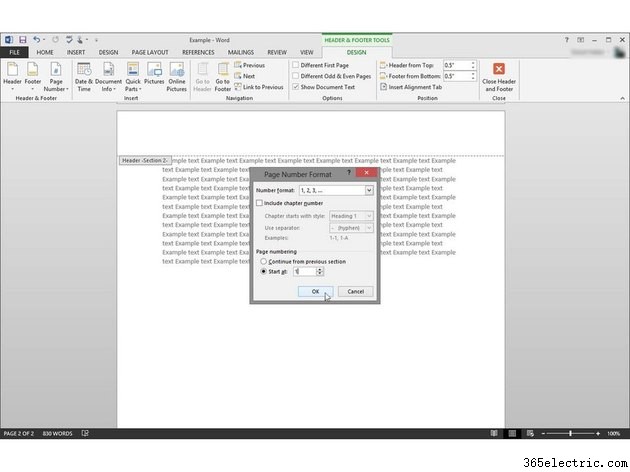
Amikor oldalszámokat ad hozzá egy Microsoft Word dokumentumhoz, általában az első oldalt kezdődő „1” számmal kezdi. Ha azonban egy dokumentum minden elemét egy fájlba egyesítette, előfordulhat, hogy újra kell kezdenie a számozást magának a fájlnak a közepén. Ha például mellékletet, bibliográfiát, tárgymutatót vagy tartalomjegyzéket adott a dokumentumhoz, ezek számozása eltér a fő dokumentum számozásától. Használja a rendelkezésre álló eszközöket, hogy biztosítsa a számozás helyességét.
1. lépés
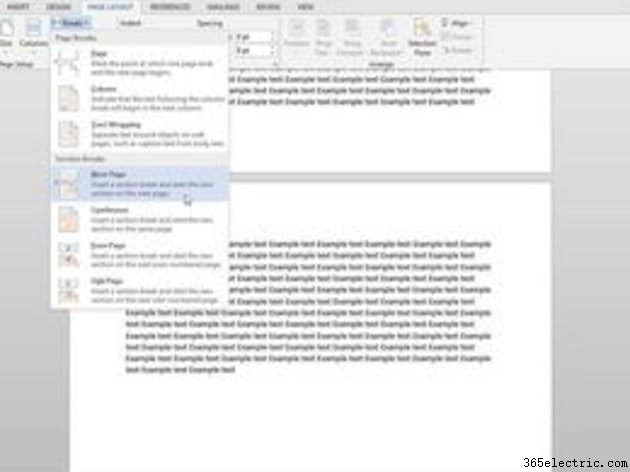
Vigye a kurzort a dokumentum azon oldalára, ahol el szeretné kezdeni a számozást. Lépjen az Oldalelrendezés lapra, kattintson a „Szünetek” elemre, majd kattintson a „Következő oldal” lehetőségre a Szakasztörések alatt.
2. lépés
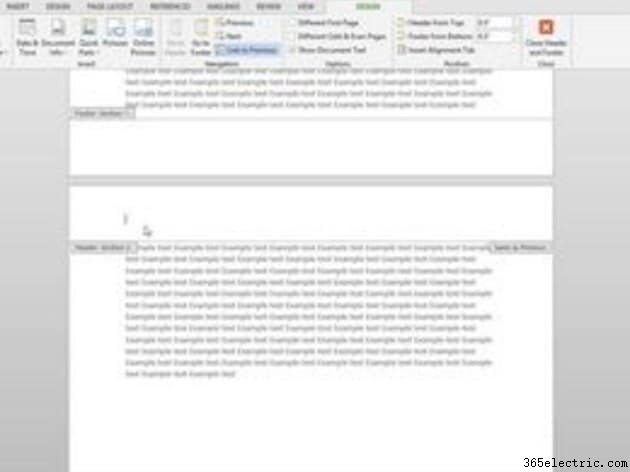
Kattintson duplán arra a fejlécre vagy láblécre, amelybe az oldalszámot el szeretné helyezni, hogy aktiválja a dokumentumrész ezen területéhez tartozó eszközöket.
3. lépés

A Navigációs csoportban található Fejléc és lábléc eszközökben kattintson a "Hivatkozás az előzőre" elemre. Ez megszakítja az előző szakasz hivatkozását, és lehetővé teszi a számozás megkezdését itt.
4. lépés
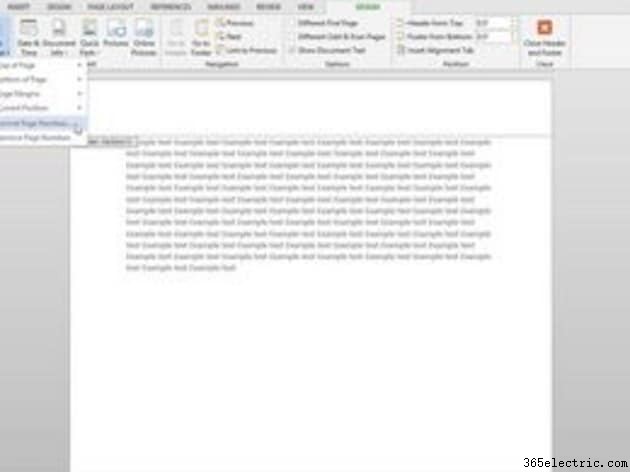
Kattintson az „Oldalszám” elemre a Fejléc és lábléc csoportban, majd kattintson az „Oldalszámok formázása” lehetőségre.
5. lépés
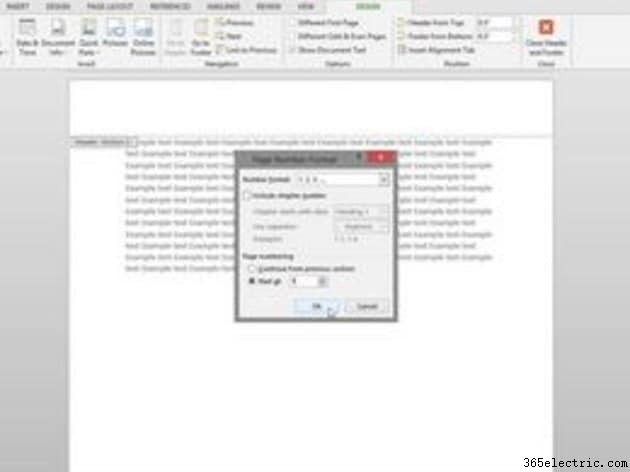
Kattintson a "Start at" gombra, és írja be az "1" számot a mezőbe. Kattintson az „OK” gombra.
6. lépés
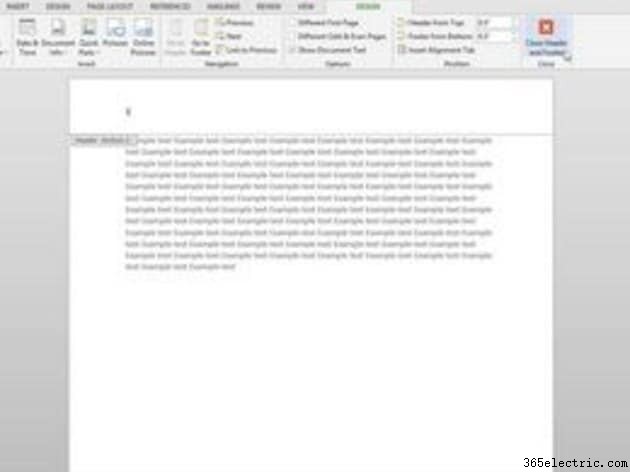
Térjen vissza a dokumentumhoz a „Fejléc és lábléc bezárása” kiválasztásával a Tervezés lapon, amely a Fejléc- és lábléceszközök alatt található.
